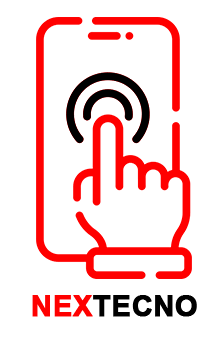- Software
- Oficina de Microsoft
- Una nota
- Cómo sincronizar notas en OneNote 2013
Libro Relacionado
Contents
OneNote 2013 para tontos
Por James H. Russell
OneNote 2013 se distancia de todo el concepto de guardar manualmente los archivos en favor de sincronizarlos. Puede sincronizar archivos automática o manualmente. Esto le da cierta libertad a la hora de gestionar sus archivos.
Cómo sincronizar automáticamente en OneNote
OneNote guarda automáticamente sus notas cada vez que realiza algún cambio en un cuaderno, sección o página; también se sincroniza al cerrar un archivo o la aplicación OneNote.
OneNote puede sincronizar datos con notas guardadas en SkyDrive, otras redes u otros servicios en la nube mientras usted tiene una conexión activa a Internet o a la red en la que se almacena la nota. Si no hay una conexión adecuada, OneNote realiza un seguimiento de los cambios internos y se sincroniza cuando se restablece la conexión.
Cómo sincronizar manualmente en OneNote
Aunque por defecto OneNote sincroniza los portátiles que no están almacenados en tu dispositivo local automáticamente, puedes sincronizarlos manualmente en cualquier momento o configurar la aplicación para que no se sincronice automáticamente para que no tengas más remedio que sincronizarlos manualmente.
Para sincronizar manualmente una vez, tienes una de las tres opciones:
- Haga clic con el botón derecho del ratón o mantenga pulsada la pestaña del portátil y seleccione la opción Sincronizar este portátil ahora. Sin embargo, tendrás que ser rápido; al igual que con una conexión a Internet de banda ancha, el proceso de sincronización es bastante rápido.
- Abra la ventana Sincronización compartida de portátiles como se describe en la siguiente sección y haga clic o puntee en el botón Sincronizar todos para sincronizar todos los portátiles.
- Abra la ventana Sincronización compartida de portátiles como se describe en la siguiente sección y haga clic o puntee en el botón Sincronizar ahora junto al portátil que desea sincronizar.
Cómo configurar la sincronización manual en OneNote
Es posible que tenga varias razones para no querer que OneNote sincronice sus notas manualmente, por ejemplo, si está colaborando en un proyecto y no desea que sus colegas vean sus cambios hasta que estén hechos al 100%.
Sigue estos pasos para configurar OneNote de modo que no se sincronice automáticamente:
- Haga clic con el botón derecho del ratón o mantenga pulsado el nombre del portátil en la esquina superior izquierda de la ventana de OneNote y seleccione Estado de sincronización del portátil.
- Seleccione el botón de opción Sincronizar manualmente en la parte superior de la página.
- Haga clic o puntee en el botón Cerrar.